Компьютерная безопасность
Итак, предположим нам надо защитить свои данные от посторонних лиц
Предположим, что наш компьютер расположен в квартире и подключен в сеть через Wi-Fi сеть,
Следовательно защиту компьютера надо начинать с защиты Wi-Fi роутера
Защита Wi-fi сети
1. После подключения к роутеру надо поменять пароль к административной панели, то есть, вход в роутер обычно осуществляется с логином admin а пароль идет или пустой или тоже admin, так вот этот пароль надо поменять Поменять пароль можно в разделе Maintenance \ Device Administration (хотя в разных моделях может быть по разному
P.S. если этого не сделать то может произойти следующее, любой человек который решить взломать вашу сеть (программ много взламываются роутеры в течении 10-15 минут к сожалению), сможет после подключения к вашей сети набрать http://192.168.0.1 илиhttp://192.168.1.1 потом зайти в админку вашего роутера и изменить настройки
2. теперь надо включить подключение к вашей точке доступа Wi-fi по паролю Wireless Security Mode \ Enable WPA/WPA2 Wireless Security далее в WPA/WPA2 задать пароль (не менее 8 знаков)
3. Желательно настроить фильтрацию по mac-адресам, (в этом случае устройство сможет подключиться к Wi-fi сети только если номер сетевой карты устройства будет записан в таблицу mac адресов вашего роутера Сделать это можно в Advanced \ MAC Filter \ Configure MAC Filtering, далее вписываете mac адрес и выбираете разрешение ALLOW (ALLOW разрешает подключения, DENY- запрещает, будьте внимательны)
4. В довершении настройки было бы желательно уменьшить радиус сети (радиус действия вашего Wi-Fi роутера)
P.S. согласитесь зачем радиус охвата сети в 50 метров если у вас расстояние между удаленными точками квартиры 35 метров и при этом роутер стоит посередине Для этого надо зайти в Advanced и выбрать Advanced Wireless после этого в выставить Transmit Power процентном состоянии
Все теперь сохраняем наши настройки, перезагружаем роутер и проверяем, как все работает, если сделали все как написано, все должно быть ОК
Общие минимальные рекомендации по компьютерной безопасности
Многие люди, которые работали или работают в офисах, знают, что простой пользователь часто не может на компьютере ничего, у человека нет прав на установку программ, часто нельзя пользоваться флешкой и dvd
Скажете почему, — отвечаем
Во первых чтобы человек не устанавливал то, что может отвлечь от работы (игры например), и второй вариант, чтобы труднее было заразить компьютер вирусами
Например: у пользователя нет прав для установки программ (гостевая учетка), тогда если этот человек заходит на зараженный сайт, а вирус (это тоже программа), первым делом пытается прописать себя в реестре, но прав нет и реестр изменить не получается
Вывод: использование гостевой учетки помогает пользователю защитить свои данные (компьютер), от большого числа вирусов
Как это реализовать на практике Для этого на своем компьютере создаем две учетки, одну с правами администратора, вторую гостевую И теперь, когда нам надо установить программу заходим под административной учеткой, А если нам надо, просто работать, играть или пользоваться интернетом, выбираем гостевую учетку, и пользуемся ею, (немного не удобно, но очень практично и безопасно)
В заключение надо напомнить, что операционную систему надо обновлять регулярно, это спасает от новых уязвимостей системы, (которые регулярно появляются), обновления способны предотвратить использование злоумышленниками уязвимостей в вашей операционной системе
Желательно отключить автозапуск флешек DVD дисков
Для этого можно воспользоваться оснасткой gpedit.msc (групповая политика)
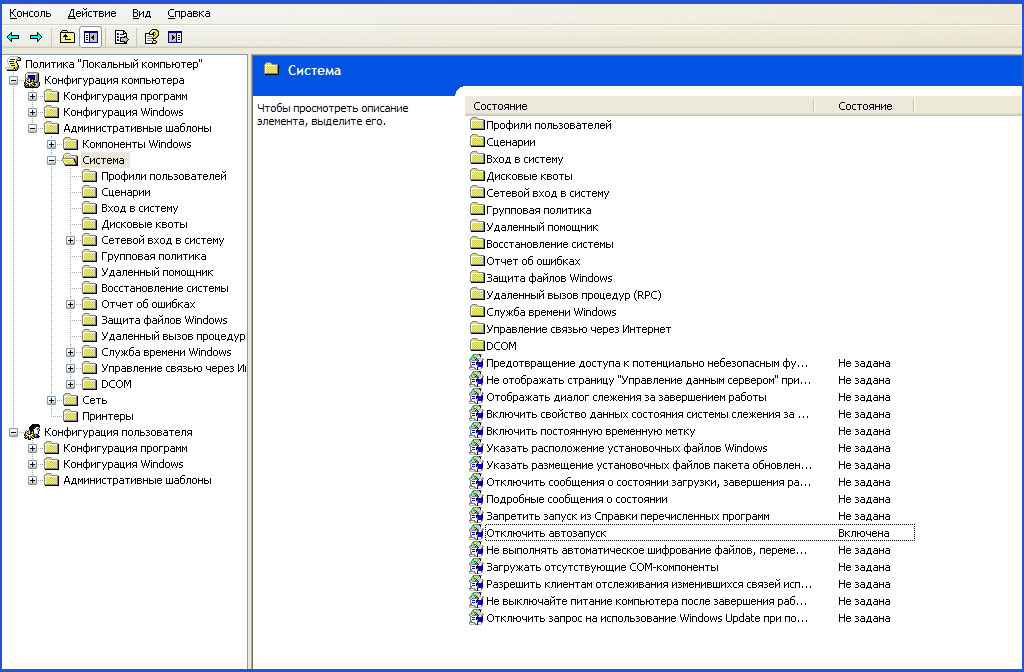
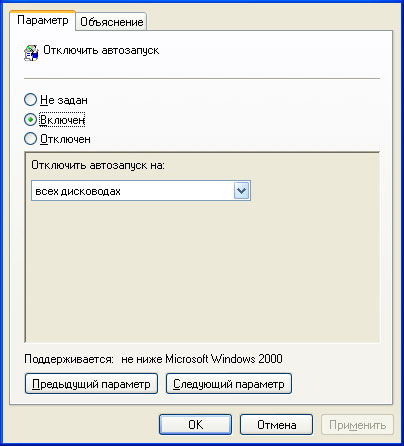
Для этого нажимаем пуск и выполнить -> gpedit.msc->enter далее нажимаем ->конфигурация компьютера ->административные шаблоны ->система ->
отключить автозапуск ->далее в окне выбираем (включен), ->для всех дисководов ->сохраняемся и перезагружаем компьютер
Все теперь у нас все работает, но диски и флешки (а вернее их активное содержание будут запускаться не автоматически, а когда мы сами этого захотим)
